


د سمارټ لوپ کارونکي لارښود




1. عمومي معلومات
سمارټ لوپ د بلوتوټ میش ټیکنالوژۍ له لارې د بې سیمه ر lightingا کنټرولونو ګړندي او اسانه ادغام وړ کوي. دا کارن لارښود تشریح کوي چې څنګه د اپلیکیشن کارولو او په دې کې موجود ځانګړتیاوې. د وسیلې ځانګړي معلوماتو لپاره ، اړوندو مشخصاتو شیټونو یا نصبولو لارښوونو ته مراجعه وکړئ.
2. لومړی ځل کارول
2.1. د APP نصب کول
لټون ‘SmartLoop’ on the app store for iPhone (iOS 8.0 or later, and Bluetooth 4.0 or later), or google play store for Android (Android 4.3 or later, and Bluetooth 4.0 or later).
2.2. لومړني سیټ اپ
کله چې د لومړي ځل لپاره اپلیکیشن پیل کړئ، دا به عکسونو او بلوتوټ ته د لاسرسي غوښتنه وکړي. دا اجازه ورکړئ. دوی د سیسټم د سم عملیات لپاره اړین دي.
د My Lights په نوم یوه سیمه به په اوتومات ډول رامینځته شي او د مدیر او کارونکي لاسرسي لپاره QR کوډونه بیا ستاسو په عکسونو کې خوندي کیږي. کوډ د نارنجي مرکز او د لاس په نښه کولو سره د مدیر لاسرسي لپاره دی ، پداسې حال کې چې د شنه مرکز سره کوډ د کارونکي لاسرسي لپاره دی.
دا QR کوډ د راتلونکي حوالې لپاره خوندي ذخیره کولو ځای کې خوندي کړئ. د اډمین QR کوډونه نشي ترلاسه کیدی که ورک شي! هر هغه کنټرولر چې ورک شوي سیمې ته ورکړل شوي پریښودل شوي (د QR کوډ عکسونه غلط ځای شوي او سیمې له ایپ څخه حذف شوي) به د بریښنا دورې ریسیټ ترتیب یا د ری سیٹ تڼۍ له لارې حذف شي. یوازې د اډمین QR کوډ له هغه چا سره شریک کړئ چې تاسو یې د خپل سیسټم کنټرول او ترمیم کولو باور لرئ. د عمومي کاروونکو لپاره، د کاروونکي کچې کوډ چمتو کړئ. دا ټول د ترمیم وړتیاوې غیر فعالوي.
![]()
د سمارټ لوپ ایپ


زما څراغونه زما څراغونه
اډمین کارن
3.1. لاندې پین
پنځه اختیارونه په لاندې پین کې ښودل شوي کله چې لومړی اپلیکیشن پیل کړئ. دا څراغونه، ګروپونه، سویچونه، صحنې، او نور دي:
- څراغونه- په یوه سیمه کې څراغونه اضافه کړئ، ایډیټ کړئ، حذف کړئ او کنټرول کړئ
- ګروپونه- په یوه سیمه کې ګروپونه جوړ کړئ، ایډیټ کړئ، حذف کړئ او کنټرول کړئ
- سویچ - په یوه سیمه کې سویچونه اضافه کړئ، ایډیټ کړئ، حذف کړئ او کنټرول کړئ
- صحنې- په سیمه کې صحنې اضافه کړئ ، ایډیټ کړئ ، حذف کړئ او محرک کړئ
- نور- مهالویشونه ایډیټ کړئ ، سیمې اداره کړئ ، د لوړ پای ټرم تنظیم کړئ ، او نور پرمختللي ب featuresې
د دې پاڼو هر یو د دې لارښود په اړوندو برخو کې تشریح شوي.
3.2. د مخ کمول
د Dimming پاڼه د انفرادي څراغونو او ډلو لپاره شتون لري. په دې پاڼه کې، تاسو کولی شئ نوم ایډیټ کړئ، د روټري ډیمر سره د رڼا کچه تنظیم کړئ، بریښنا فعال/بند کړئ، د اتومات کچه تنظیم کړئ، او د سینسر پاڼې ته لاسرسی ومومئ.


3.3. د سینسر پاڼه
د سینسر پاڼه د انفرادي څراغونو او ډلو لپاره شتون لري. په دې پاڼه کې، تاسو کولی شئ د ورځې د رڼا فعالیت (عکس سینسر) بدل کړئ، د حرکت سینسر حساسیت تنظیم کړئ، د حرکت فعالیت بدل کړئ، د اشغال یا خالي کولو حالت غوره کړئ، او د دوه اړخیزې کچې ډیمینګ ټایمر او د کچې ترتیبات ایډیټ کړئ.

4. د اتومات موډ ځانګړتیا
په آیکون کې د 'A' سره هر ډول ر lightا په اتوماتیک حالت کې ده ، پدې معنی چې کنټرولر به په اوتومات ډول سینسرونه او د مخکې ټاکل شوي ر lightا کچه (آتو کچه) وکاروي ترڅو معلومه کړي چې څنګه ځای روښانه کړي. په آټو آن موډ کې ر lightا په عکس کې د روښانتیا کرښې ښیې ، او پدې معنی چې ر lightا اوس مهال روښانه شوې. په اتوماتیک بند حالت کې ر lightا په عکس کې یوازې 'A' ښیې ، پرته له روښانتیا کرښې ، او پدې معنی چې ر lightا بنده ده مګر د حرکت او اړیکې محرکاتو څخه فعالیدو ته چمتو ده.
4.1. د اتومات کچه ایډیټ کړئ
د اتومات کچه د رڼا / ګروپ ډیمینګ پاڼو کې تنظیم کیدی شي. د ډیفالټ په واسطه، د اتومات کچه 100٪ ده. په ځای کې روښانتیا د مطلوب کچې سره تنظیم کړئ. بیا فشار ورکړئ ![]() .
.
کله چې د ورځې ر lightا احساس کول غیر فعال وي ، د آټو کچه په ساده ډول ټاکل شوې کمه کچه ده ، لکه د اتومات کچه 80٪ تل په دې تیاره فیصده کې ويtage. د ورځې د رڼا فعالولو سره، د رڼا فیصدهtage به په دوامداره توګه تنظیم کړي ترڅو په فضا کې د اندازه شوي ر lightا کچې سره سمون وکړي کله چې د اتومات کچه ټاکل شوې وه. نو کله چې د ورځې ر lightا حس کول فعال شي ، د اتومات کچه په ځای کې د ساده ټاکل شوي فیصدي پرځای د روښانه روښانه کچه دهtage. د ورځې د رڼا کنټرول په اړه د نورو معلوماتو لپاره، د سینسر پاڼې برخه وګورئ.


4.2. لاسي اووررایډ
د روښنايي آیکون څخه ورک شوي 'A' سره هر ډول رڼا په لاسي حالت کې ده. رڼا به په ټاکلي کچه پاتې شي تر هغه چې د یو شخص یا مهال ویش لخوا تنظیم شوی وي. که د موشن سینسرونه د ورکړل شوي ر lightا/ډلې لپاره فعال شوي وي ، په لارښود کې پاتې شوي څراغونه به د اتوماتیک بند حالت ته راستون شي وروسته له دې چې د حرکت سینسر ځنډونو مجموعې لپاره هیڅ حرکت ونه موندل شي. دا به په لاسي حالت کې د خونو د پریښودو مخه ونیسي پداسې حال کې چې بې ځایه شوي. په هرصورت، که چیرې څراغونه د لاسي بند لپاره تنظیم شوي وي، نو دوی به د اتوماتیک بند حالت ته وخت ونه نیسي.
ډیری کړنې به په اتوماتیک حالت کې رڼا واچوي. لاسي اووررایډ په څو لارو پیل شوی:
- صحنې ، حتی که چیرې تنظیم شوي وي پداسې حال کې چې څراغونه په اتومات حالت کې وي ، په لارښود حالت کې به ټاکل شوي کچې ته څراغونه متحرک کړي.
- کله چې وتړل شي، په کیپډ او اپلیکیشن کې د ټګل کولو ټولې بټونه به په لاسي او بند کې څراغونه بدل کړي.
- کله چې ټوګل شي، د کیپډ پاور ټوګل تڼۍ به څراغونه لاسي او بشپړ فعال کړي.
5. د نښلولو ځانګړتیا
کله چې یو څراغ حرکت کشف کړي، د نښلولو ځانګړتیا د دې لامل کیږي چې په ګروپ کې نور څراغونه هم فعال شي. د لینکج محرک د ر lightا کچه د ارتباط کچه ده چې د اتومات کچې لخوا ضرب کیږي. نو که د آټو کچه 80٪ وي او د لینک کولو کچه 50٪ وي، د لینکج محرک رڼا به 40٪ ته لاړ شي. دا ضرب قاعده د ارتباط لپاره د اشغال سټنډبای کچې باندې هم پلي کیږي. د ورته 80٪ آٹو او 50٪ لینکج کچې لپاره ، د 50٪ سټینډ بای کچه (د سینسر تنظیماتو څخه) به د لینکج سټینډبای (20%*50%*80%) په جریان کې د 50% ر lightا کچه ترلاسه کړي.
د 15 څراغونو د دفتر ګروپ په پام کې ونیسئ، چې 8 یې په ترتیب سره سمدلاسه د میز لپاره د حرکت احساس کولو حد کې دي. اړیکه 10٪ ته ټاکل شوې او آٹو 100٪ دی، د ورځې د رڼا احساس کول د سادگي لپاره غیر فعال دي. کله چې اشغال د رڼا لپاره پیل شي، دا د 100٪ اتومات کچې ته ځي. نور څراغونه د 10٪ ګروپ تړاو کچې ته ځي.
د اړیکو د کچې د ټاکلو لپاره یو اشاره هغه وخت پیښیږي کله چې یوه ډله جوړه شي یا غړي ترمیم شي. دا په هر وخت کې د فشار له لارې ترمیم کیدی شي اړیکه د ګروپ په پاڼه کې د ورکړل شوي ګروپ لپاره. لینکیج دلته هم د ټګل تڼۍ له لارې فعال یا غیر فعال کیدی شي. د فعالیت سره د تړاو لپاره، دا باید فعاله وي او د نښلولو څراغونه باید په اتوماتیک حالت کې وي. یوازې د حرکت معلومات د اړیکو له لارې شریک شوي، د ورځې د رڼا اندازه کول د انفرادي څراغونو لپاره ځانګړي دي.


6. سیمې
هره سیمه یو جلا میش سیسټم دی، او لوی تاسیسات ممکن د یو شمیر سیمو څخه جوړ شي. د سیمې پاڼې ته د لاسرسي لپاره، فشار ورکړئ نور په لاندې پین کې، بیا فشار ورکړئ سیمې. هره سیمه کولی شي تر 100 څراغونو، 10 سویچونو، 127 صحنو، او 32 مهال ویشونه ولري. کله چې رامینځته شي ، د QR کوډونه دواړه د مدیر او کارونکي لاسرسي کچې لپاره رامینځته کیږي ، کوم چې د ایپ کارونکي ته وړتیا ورکوي چې د کلاوډ څخه د دې سیمې لپاره د کمیسیون ډیټا ډاونلوډ کړي.
د اډمین QR کوډونه:
- د یوې سیمې بشپړ کنټرول فعال کړئ
- کولی شي د اډمین او کارونکي QR کوډونه شریک کړي
د کارونکي QR کوډونه:
- په ترتیباتو کې هر ډول سمونونه محدود کړئ
- یوازې د کارونکي QR کوډونه شریکولی شي
دا QR کوډونه د کمېشن کولو تلیفون/ټابلیټ کې د عکس البوم کې خوندي شوي. دوی باید د خوندي ننوتلو سندونو په توګه اداره شي لکه د کارونکي نومونه / پاسورډونه ، نو د راتلونکي حوالې لپاره یې خوندي ذخیره کولو ځای ته خوندي کړئ. یوازې د اډمین QR کوډ له هغه چا سره شریک کړئ چې تاسو یې د خپل سیسټم کنټرول او ترمیم کولو باور لرئ. د عمومي کاروونکو لپاره، د کاروونکي کچې QR کوډ چمتو کړئ. دا ټول د ترمیم وړتیاوې غیر فعالوي. د اډمین QR کوډونه نشي ترلاسه کیدی که ورک شي! هر هغه کنټرولر چې ورک شوي سیمې ته ورکړل شوي پریښودل شوي (د QR کوډ عکسونه غلط ځای شوي او سیمې له ایپ څخه حذف شوي) به د بریښنا دورې ریسیټ ترتیب یا د ری سیٹ تڼۍ له لارې حذف شي.

6.1. سیمه جوړه کړئ
مطبوعاتي جوړ کړئ، او د سیمې لپاره نوم دننه کړئ. ایپ به دې نوې سیمې ته لاړ شي، او د QR کوډونه به په تلیفون/ټابلیټ عکس البم کې تولید او ذخیره کړي. دا به په اوتومات ډول د بادل سره همغږي شي تر هغه چې د انټرنیټ اتصال شتون ولري.
6.2. د سیمې نوم ایډیټ کړئ
کله چې په یوه ورکړل شوې سیمه کې (نیلي خاکه) د سیمې نوم سمولو لپاره د نوم بدلولو آیکون فشار ورکړئ.
6.3. سیمې بدل کړئ
بله سیمه کیکاږئ او هغه سیمې ته د تګ تصدیق وکړئ.
6.4. د بارولو سیمه
مطبوعاتي د QR کوډ سکین یا غوره کړئ. بیا، یا هم:
الف. د خپلې کمرې په مرسته یو انځور سکین کړئ.
ب. د خپل انځور له کتابتون څخه د QR کوډ وارد کړئ.
6.5. سیمه ړنګه کړئ
د ورکیدو په صورت کې د QR کوډونه نشي ترلاسه کیدی! ډاډ ترلاسه کړئ چې لږترلږه د اډمین QR کوډ یوه کاپي په کوم ځای کې خوندي شوې. که چیرې یوه سیمه د کمیسیون کولو وسیلې څخه حذف شي ، دا لاهم په بادل کې خوندي کیږي او د اډمین QR کوډ سره بیا لاسرسی کیدی شي.
د ښکاره کولو لپاره په سیمه کې کیڼ سلایډ ړنګول تڼۍ دا فشار ورکړئ او د وسیلې څخه سیمه لرې کولو لپاره تایید کړئ. تاسو نشئ کولی هغه سیمه ړنګ کړئ چې اوس مهال کارول کیږي (نیلي خاکه).



یوې سیمې ته بل کاروونکي ته د لاسرسي لپاره، یا هم:
A. ستاسو د وسیلې عکس کتابتون کې د مدیر یا کارونکي QR کوډ عکس واستوئ.
ب. د سیمې په پاڼه کې د اډمین یا کارونکي د QR کوډ آیکون ته فشار ورکړئ او نور وسیله وغواړئ چې دا سکین کړي.
7. د رڼا پاڼه
د څراغونو پاڼه په سیمه کې د څراغونو کنټرول لپاره اصلي انٹرفیس دی. مطبوعاتي څراغونه دې پاڼې ته د لاسرسي لپاره په لاندې پین کې.
7.1. ICONS
هر رڼا کولی شي د وسیلې حالت په ګوته کولو لپاره مختلف عکسونه ښکاره کړي.
A. اتومات بند - د رڼا محصول بند دی، او که حرکت وموندل شي په اتوماتيک ډول به فعال شي.
B. په اتوماتیک ډول د رڼا تولید فعال دی، او رڼا په اتوماتیک حالت کې کار کوي.
C. لاسي-بند- د رڼا محصول بند دی، او د رڼا محصول بند پاتې کیږي تر هغه چې یوه ټاکل شوې پیښه یا لارښود کمانډ دا له پامه غورځوي.
D. لاسي-آن-رڼا محصول د صحنې محرک یا لاسي اووررایډ کمانډ له لارې د لاسي اووررایډ کچې ته ټاکل شوی. دا به د حرکت سینسر ځنډونو مجموعې وروسته په اتوماتيک ډول د اوتو بند حالت ته راستون شي.
E. آفلاین - کنټرولر ډیر احتمال لري یا بریښنا نه ترلاسه کوي یا د میش شبکې څخه بهر وي.
F. د نیلي رڼا نوم- دا هغه رڼا ده چې تلیفون/ټابلیټ د میش شبکې سره د نښلولو لپاره کاروي.
G. ټول څراغونه- د ډیفالټ بشپړ سیسټم آن/بند سویچ، په سیمه کې ټول څراغونه د اتوماتیک او لاسي بند ترمینځ بدلوي.

7.2. ADD
د کنټرولرونو نصبولو او د څراغونو په فعالولو سره، + یا فشار ورکړئ د اضافه کولو لپاره کلیک وکړئ. ایپ به د شته څراغونو لټون پیل کړي. د غوره استقبال سره د څراغونو د ښودلو لپاره د Top20 یا Top50 فلټرونه وکاروئ او د شبکې ګنګس کمولو کې مرسته وکړئ.
- چک
 هر څراغ باید سیمې ته واستول شي.
هر څراغ باید سیمې ته واستول شي. - مطبوعاتي اضافه کړئ د انتخابونو تایید لپاره. ټاکل شوي څراغونه به اوس د څراغونو په پاڼه کې ښکاره شي.
یادونه: پریس نه اضافه شوی or زیاته کړه په پورتنۍ تخته کې view کوم کنټرولرونه د کمیسیون لپاره شتون لري یا مخکې له دې چې سیمې ته ورکړل شوي وي.
یادونه: د بریښنا بدلولو لپاره د روښانه آیکون فشار ورکړئ ترڅو د دې پیژندلو کې مرسته وکړي. که چیرې رڼا ونه موندل شي، رڼا ته نږدې حرکت وکړئ، ډاډ ترلاسه کړئ چې کنټرولر په فلز کې تړل شوی نه دی، او/یا د فابریکې د بیا تنظیم کولو کړنالره تعقیب کړئ.

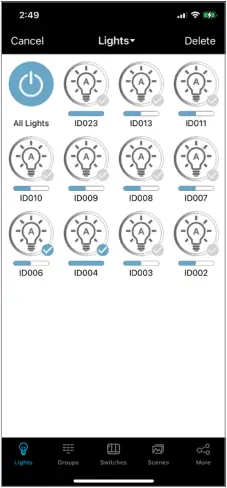
7.3. له منځه وړل
تخریب کول د یو یا ډیرو میتودونو لخوا ترسره کیدی شي د کنټرولر ماډل پورې اړه لري چې کارول کیږي.
په اپلیکیشن کې:
تلیفون / ټابلیټ باید د میش شبکې له لارې وسیله سره وصل شي ترڅو کنټرولر د فابریکې بیا تنظیم شي. که نه نو ، ر lightا به په ساده ډول په ایپ کې له سیمې څخه لیرې شي ، او کنټرولر به د لاندې نورو میتودونو څخه د یوې په کارولو سره فابریکې ریسیټ ته اړتیا ولري.
- د رڼا پاڼې ته لاړ شئ.
- مطبوعاتي وټاکئ او چک
 غوښتل شوي څراغونه له منځه یوسي.
غوښتل شوي څراغونه له منځه یوسي. - مطبوعاتي ړنګول او تایید کړه.
د بریښنا دورې بیا تنظیم کولو ترتیب:
که یو کنټرولر بلې سیمې ته ګمارل شوی وي، نو دا به د نوي فکسچرونو په لټه کې نه وي. د فابریکې کنټرولر بیا تنظیم کولو لپاره لاندې د بریښنا دورې ترتیب ترسره کړئ.
- د 1 ثانیو لپاره بریښنا فعاله کړئ، بیا د 10 ثانیو لپاره بند کړئ.
- د 1 ثانیو لپاره بریښنا فعاله کړئ، بیا د 10 ثانیو لپاره بند کړئ.
- د 1 ثانیو لپاره بریښنا فعاله کړئ، بیا د 10 ثانیو لپاره بند کړئ.
- د 10 ثانیو لپاره بریښنا فعاله کړئ، بیا د 10 ثانیو لپاره بند کړئ.
- د 10 ثانیو لپاره بریښنا فعاله کړئ، بیا د 10 ثانیو لپاره بند کړئ.
- رڼا بیرته فعاله کړه. وسیله باید اوس بنده شي او یوې سیمې ته اضافه کولو لپاره چمتو شي.
د بیا تنظیم کولو تڼۍ:
ځینې وسیلې د بیا تنظیم کولو تڼۍ لري. دا تڼۍ د 3 ثانیو لپاره فشار ورکړئ او ونیسئ پداسې حال کې چې د فابریکې ری سیٹ پیل کولو لپاره ځواک لري. د نورو جزیاتو لپاره د وسیلې مشخصاتو ته مراجعه وکړئ.
مقناطیسي بیا رغونه:
ځینې وسیلې په کور کې مقناطیسي ری سیٹ نښه لري. په دې نښه کې مقناطیس د 5 ثانیو لپاره ونیسئ پداسې حال کې چې د فابریکې ری سیٹ پیل کولو لپاره ځواک لري. د نورو جزیاتو لپاره د وسیلې مشخصاتو ته مراجعه وکړئ.


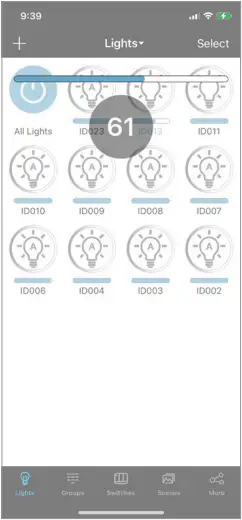
7.4. بیا نوم
اړونده ډیمینګ پا pageې ته د ننوتلو لپاره یو روښانه عکس فشار کړئ او ونیسئ. د رڼا نوم سمولو لپاره نیلي بار فشار ورکړئ.
7.5. ترتیب او بیا نښلول
فشار ورکړئ څراغونه په پورتنۍ پین کې ډراپ ډاون مینو د مختلف ترتیب کولو اختیارونو تر مینځ غوره کولو لپاره ، یا سیمې ته د بیا وصل کیدو لپاره.
7.6. سویچ / ډیم
د څراغونو په پاڼه کې د انفرادي څراغونو کنټرول لپاره دوه میتودونه شتون لري. د رڼا تنظیم کول به په اتوماتيک یا لاسي حالت کې پاتې شي.
A. د ر lightا آیکون فشار ورکړئ او سمدلاسه د ر lightا کچې تنظیم کولو لپاره کیڼ/ ښیې سلایډ کړئ.
ب. د ډیمینګ پاڼی د خلاصولو لپاره یو روښنایی آئیکون کیږدئ او ونیسئ. د نورو جزیاتو لپاره د Dimming پاڼې برخې ته مراجعه وکړئ.
8. ګروپ پاڼه
د کنټرول ساده کولو لپاره، څراغونه یوځای ډله کیدی شي. مطبوعاتي ګروپونه دې پاڼې ته د لاسرسي لپاره په لاندې پین کې. یوازینی ډیفالټ ګروپ د ټولو څراغونو ګروپ دی، چې په سیمه کې ټول څراغونه پکې شامل دي.
۸.۱. جوړ کړئ
- + فشار ورکړئ او د ډلې لپاره نوم دننه کړئ
- چک
 څراغونه باید ګروپ ته اضافه شي، بیا فشار ورکړئ خوندي کړئ.
څراغونه باید ګروپ ته اضافه شي، بیا فشار ورکړئ خوندي کړئ. - د ارتباط روښانتیا تنظیم کړئ، بیا فشار ورکړئ د لینکج روښانتیا خوندي کړئ. نوې ډله به اوس د ګروپ په پاڼه کې ښکاره شي.
8.2. ړنګول
د ښودلو لپاره په ورکړل شوي ګروپ کې هرچیرې پریږدئ او سلایډ کړئ ړنګول تڼۍ
8.3. بیا نوم
د ډلې نوم سمولو لپاره د ورکړل شوي ګروپ لپاره نیلي بار فشار ورکړئ.
۸.۴. غړي ایډیټ کړئ
مطبوعاتي غړي د یوې ډلې لپاره چې د غړو پاڼه پرانیزي. چک ![]() هر مطلوب فکسچر. مطبوعاتي خوندي کړئ تصدیق کول.
هر مطلوب فکسچر. مطبوعاتي خوندي کړئ تصدیق کول.
۸.۵. ایډیټ لینک
مطبوعاتي اړیکه د یوې ډلې لپاره چې د لینکیج پاڼه خلاص کړي. مطلوب کچې ته تنظیم کړئ او فشار ورکړئ د لینکج روښانتیا خوندي کړئ تصدیق کول. د لینک د توګل سویچ به د ګروپ لپاره لینک فعال/غیر فعال کړي.
۸.۶. آن (آټو)، بند
مطبوعاتي اتومات په اتوماتیک حالت کې د ګروپ تنظیم کول. ښي خوا ته سویچ به د ګروپ لپاره د لاسي بند او اتوماتیک تر مینځ بدل شي.
۸.۷. DIMMING
مطبوعاتي کموالی د ګروپ لپاره د Dimming پاڼه خلاصولو لپاره. دلته او د سینسر په پاڼه کې تطبیق شوي سمونونه او ترتیبات د ګروپ ټولو غړو باندې پلي کیږي (چیرې چې د سینسرونو لپاره پلي کیږي). د نورو جزیاتو لپاره د ډیمینګ پاڼې او سینسر پاڼې برخې ته مراجعه وکړئ.




9. د صحنو پاڼه
یوه صحنه د څراغونو / ګروپونو لپاره قومانده ده چې ځانګړي لارښود کچې ته لاړ شي. کله چې یوه صحنه پیل شي، شامل شوي چک شوي ![]() غړي دې مطلوب لارښود تنظیماتو ته ځي. مطبوعاتي صحنې دې پاڼې ته د لاسرسي لپاره په لاندې پین کې. درې ډیفالټ صحنې شتون لري:
غړي دې مطلوب لارښود تنظیماتو ته ځي. مطبوعاتي صحنې دې پاڼې ته د لاسرسي لپاره په لاندې پین کې. درې ډیفالټ صحنې شتون لري:
A. بشپړ څراغ - ټول څراغونه په 100٪ کې لارښود ته ځي.
B. ټول بند - ټول څراغونه د لاسي بند ته ځي.
ج. اتومات څراغ - ټول څراغونه په اتوماتیک ډول چلیږي.
۸.۱. جوړ کړئ
د صحنې برنامه کول د غړو غوره کول او د دوی د کړنو ډیزاین کول شامل دي.
- + فشار ورکړئ، او د صحنې لپاره نوم دننه کړئ.
- چک
 څراغونه/ ګروپونه باید په صحنه کې شامل شي.
څراغونه/ ګروپونه باید په صحنه کې شامل شي. - د هر ډول چک شوي لپاره
 رڼا/ډله، فشار ورکړئ او د ډیمینګ پاڼې خلاصولو لپاره ونیسئ.
رڼا/ډله، فشار ورکړئ او د ډیمینګ پاڼې خلاصولو لپاره ونیسئ. - مطلوب کچې ته تنظیم کړئ، او فشار ورکړئ شاته په پورتنۍ پین کې کله چې ترسره شي.
- د هر چک شوي لپاره 3 او 4 مرحلې تکرار کړئ
 رڼا / ډله
رڼا / ډله - په لید سره تایید کړئ چې ټول چک شوي
 څراغونه په مطلوبه کچه دي. مطبوعاتي خوندي کړئ په پورتنۍ تخته کې.
څراغونه په مطلوبه کچه دي. مطبوعاتي خوندي کړئ په پورتنۍ تخته کې.



9.2. ترتیبونه جوړ کړئ
ترتیب د صحنو تکراری دور دی. دا د متحرک ر lightingا ترلاسه کولو لپاره ساده لارې ته اجازه ورکوي. دا خصوصیت یوازې د SmartLoop DMX کنټرولرونو سره مطابقت لري. د ترتیب برنامه کول په غوره ترتیب کې د صحنو غوره کول او همدارنګه د هر ایالت لپاره د نیولو او ختمیدو وختونه شامل دي.
- د هر حالت لپاره صحنې رامینځته کړئ ترڅو په ترتیب کې وي، او هر فعالیت لکه څنګه چې وغواړئ تایید کړئ.
- مطبوعاتي سلسله په پورتنۍ تخته کې.
- + فشار ورکړئ، او د ترتیب لپاره نوم دننه کړئ.
- د شاملولو لپاره صحنې فشار کړئ، بیا فشار ورکړئ بل ګام.
- سکرول وخت ونیسئ د هر ایالت د مودې سمولو لپاره.
- سکرول د غوړیدو وخت د دولتونو تر مینځ د لیږد موده ایډیټ کول.
- مطبوعاتي ترسره شو.
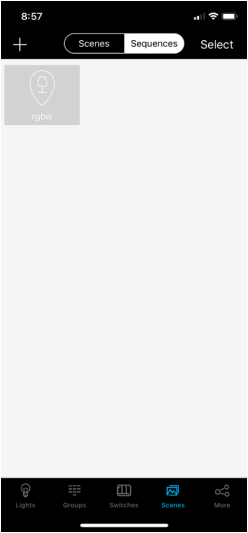


9.3. ړنګول
- مطبوعاتي وټاکئ په پورتنۍ تخته کې.
- چک
 مطلوب صحنه.
مطلوب صحنه. - مطبوعاتي ړنګول په پورتنۍ تخته کې.
10. پاڼه بدلوي
د سویچ پاڼه په سیمه کې د کیپډونو او وخت ساتونکو پروګرام کولو لپاره کارول کیږي. مطبوعاتي سویچونه دې پاڼې ته د لاسرسي لپاره په لاندې پین کې.
10.1. ADD
- د سکینګ پاڼې ته د ننوتلو لپاره + فشار ورکړئ.
- A. په کیپډ کې، فشار ورکړئ او ونیسئ اتومات او ^ د جوړه کولو حالت ته د ننوتلو لپاره شاوخوا 2 ثانیو لپاره. د اضافه سویچ کاونټر به بیا وده وکړي.
B. په وخت ساتونکي کې، د جوړې کولو حالت ته د ننوتلو لپاره د شاوخوا 2 ثانیو لپاره تڼۍ فشار کړئ او ونیسئ. یوځل چې LED په لنډه توګه بند او فعال شي ، تڼۍ خوشې کیدی شي. د اضافه سویچ کاونټر به بیا وده وکړي. - د نورو وسایلو اضافه کولو لپاره 2.A یا 2.B مرحله تکرار کړئ، یا فشار ورکړئ ترسره شو.
یادونه: یو کیپډ به په اتوماتيک ډول د 30 ثانیو وروسته د جوړه کولو حالت څخه وځي، یا که بل تڼۍ فشار کړي.

10.2. پروګرام
- د کیپډ لپاره تنظیمات خلاصولو لپاره د ګیر آیکون فشار ورکړئ.
- د وسیلې نوم سمولو لپاره نیلي بار فشار ورکړئ.
- مطبوعاتي څراغونه or ګروپونهبیا وګورئ
 مطلوب رڼا / ډله. په هر کیپډ کې یوازې یو ر lightا/ ګروپ ټاکل کیدی شي.
مطلوب رڼا / ډله. په هر کیپډ کې یوازې یو ر lightا/ ګروپ ټاکل کیدی شي. - مطبوعاتي بل ګام.
- کیپډ ته د برنامه کولو لپاره تر 3 پورې مطلوب صحنې نومونه فشار ورکړئ صحنه تڼۍ که کومه صحنه برنامه شوې نه وي او لاهم د کیپډ کمیشن کولو لپاره مطلوب وي ، د صحنې پاڼې برخه وګورئ.
- مطبوعاتي خوندي کړئ.
یادونه: د وخت ساتونکي یوازې د فعالیت لپاره اضافه کولو ته اړتیا لري، دوی پروګرام کولو ته اړتیا نلري.
10.3. ړنګول
- د کیپډ لپاره تنظیمات خلاصولو لپاره د ګیر آیکون فشار ورکړئ.
- د سیمې څخه سویچ حذف کولو لپاره د کثافاتو آیکون فشار ورکړئ.


11. د مخ کمول
د ډیمینګ پاڼه د هرې رڼا / ډلې لپاره د لاسرسي وړ ده. په رڼا کې فشار ورکړئ او ونیسئ، یا فشار ورکړئ کموالی دې پاڼې ته د لاسرسي لپاره په یوه ګروپ کې. ښودل شوي ځانګړتیاوې په نیلي نوم بار کې ښودل شوي رڼا / ګروپ اغیزه کوي.
11.1. روښانتیا یوازې څراغونه
A. د روټری ډیمر فشار ورکړئ او د رڼا کچه تنظیم کړئ.
B. د اتوماتیک او لاسي بند تر منځ د بدلولو لپاره د بریښنا تڼۍ فشار ورکړئ.
C. اتومات فشار ورکړئ ![]() اوسنۍ کچې ته د اتومات کچه تنظیم کول.
اوسنۍ کچې ته د اتومات کچه تنظیم کول.
د پریس سینسر ![]() د سینسر پاڼه خلاصولو لپاره. د نورو جزیاتو لپاره د سینسر پاڼې برخې ته مراجعه وکړئ.
د سینسر پاڼه خلاصولو لپاره. د نورو جزیاتو لپاره د سینسر پاڼې برخې ته مراجعه وکړئ.
11.2. د DMX څراغونه
A. د رنګ تنظیم کولو لپاره روټری ډیمر فشار ورکړئ او سلایډ کړئ.
ب) د بریښنا تڼۍ کیکاږئ ترڅو د فعال او بند ترمینځ بدل کړئ.
C. د رنګ شدت تنظیمولو لپاره د سینتریشن ډیمر فشار ورکړئ او سلائډ کړئ.
D. د روښانتیا کچه تنظیمولو لپاره د روښانتیا ډیمر فشار ورکړئ او سلایډ کړئ.


11.3. ترکیب
د ډیری ر lightا ډولونو سره د یوې ډلې لپاره د ډیمینګ پا pageې ته لاسرسی به د ترکیب ترتیب وښیې. ټول د ټولو کنټرولرونو کې د حالتونو تنظیم کولو لپاره کارول کیدی شي چیرې چې پلي کیږي. د مونو پاڼه به د روښانتیا کمولو څراغونو لپاره ترتیب وښیې، او RGB به د DMX څراغونو لپاره ترتیب وښيي.
12. د سینسر پاڼه
د سینسر پاڼه د هرې رڼا / ډلې لپاره د لاسرسي وړ ده. د مطبوعاتو سینسر ![]() دې پاڼې ته د لاسرسي لپاره.
دې پاڼې ته د لاسرسي لپاره.
A. فشار ورکړئ د عکس سینسر د متحرک ورځی روښانتیا آن/بند کولو لپاره.
B. د حرکت سینسر ځواک ترمیمولو لپاره حساسیت سکرول کړئ.
ج: فشار ورکړئ د حرکت سینسر د حرکت سینسر فعال / بند کولو لپاره.
د فشار اشغال or خالي ځای د حرکت سینسر حالت بدلولو لپاره.
E. سکرول وخت ونیسئ د هولډ وخت په اتوماتیک کچه کې ترمیم کول (وروسته د سټینډ بای کچې ته کموي).
F. سکرول د سټنډرډ کچه د سټینډ بای ډیم کچه ترمیمولو لپاره.
G. سکرول ولاړ وخت د سټنډرډ په کچه د سټینډ بای وخت ترمیمولو لپاره (له دې وروسته په اتوماتیک بند کې کم شوی).
د ورځې ر lightا فعال شوی اتومات حالت باید تنظیم شي کله چې د محیطي ر lightا شرایط نسبتا ټیټ وي. د ورځې ر lightا فیچر په متحرک ډول د ر lightا محصول تنظیموي ترڅو د ر lightا کچې سره مطابقت وکړي کله چې د اتومات کچه ټاکل شوې وه. نو له همدې امله، که د عکس سینسر د طبیعي رڼا سره ډک وي، لیمینیر به تل د دې سره د سمون لپاره هڅه کولو لپاره لوړه کچه تولید کړي.
یادونه: د ورځې د ر lightا احساس کولو ډاټا د نورو څراغونو سره نه شریکیږي. یو کنټرولر یوازې دا اندازه کوي ترڅو خپل محصول تنظیم کړي کله چې د عکس سینسر فعال وي.
یادونه: که چیرې یو رڼا / ډله په مستقیم ډول اړیکه یا سینسر نه کاروي، ډاډ ترلاسه کړئ د حرکت سینسر د معلولیت ځای ته لیږدول کیږي، او/یا هغه وخت ونیسئ لامحدود ته ټاکل شوی. که نه نو، څراغونه به د وخت ځنډ وروسته د حرکت / ارتباط محرکاتو نشتوالي له امله بند شي. لیمینیر به لاهم د هر اختیار لپاره د آټو کچې ته راشي ، مګر پخوانی به په ر lightا آیکون کې 'A' ونه ښیې.

13. د مهالویش پاڼه
د مهال ویش پاڼې ته د لاسرسي لپاره، فشار ورکړئ نور په لاندې پین کې، بیا فشار ورکړئ مهالویشونه.
۸.۱. جوړ کړئ
- + یا فشار ورکړئ د اضافه کولو لپاره کلیک وکړئ، او د مهال ویش لپاره نوم دننه کړئ.
- ډاډ ترلاسه کړئ فعال کړئ چالان شوی دی.
- مطبوعاتي مهالویش شوی، د دې مطابق ټب غوره کړئ که چیرې ټاکل شوې پیښه باید یو څراغ یا ډله په اتومات ډول فعاله کړي ، یا صحنه متحرک کړي. چک
 مناسب رڼا/ډله، یا مناسبه صحنه روښانه کړئ.
مناسب رڼا/ډله، یا مناسبه صحنه روښانه کړئ. - مطبوعاتي ترسره شو.
- مطبوعاتي نیټه ټاکل.
- الف. د تکراري مهال ویش لپاره، ترتیب کړئ تکرار کړئ د موقعیت بدلولو ته. هغه ورځې په ګوته کړئ چې دا مهال ویش باید پیل شي.
B. د یو مهال ویش لپاره، ترتیب کړئ تکرار کړئ د توګل آف موقعیت ته. د مطلوب نیټه ټاکلو لپاره سکرول وکړئ. - د مطلوب مهالویش ټریګر وخت ته د وخت تنظیم کړئ ، بیا بشپړ شوي فشار ورکړئ.
- که غوره وي د لیږد وخت ترمیم کړئ. که نه نو، فشار ورکړئ ترسره شو.
یادونه: مهالویش د ځانګړو نیټو لپاره یا په اونۍ کې تکرار کولو لپاره تر 1 کال دمخه تنظیم کیدی شي
نوټ: د مهالویشونو پورته کول: مهالویشونه د دیوال سویچ یا UI کمانډ سره په لاسي ډول له پامه غورځول کیدی شي
13.2. ړنګول
په مهالویش کې کیڼ اړخ ته فشار ورکړئ او سلایډ کړئ، بیا فشار ورکړئ ړنګول.



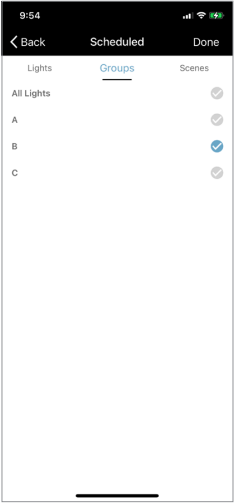

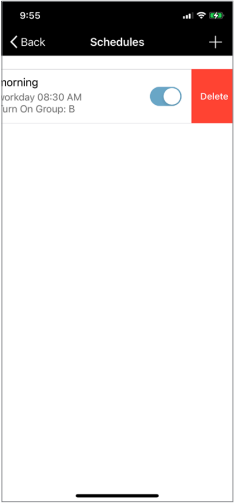
14. اضافي بې
14.1. د بادل همغږي کول
د کلاوډ سره د ډیټا همغږي کول اتوماتیک دي ، مګر په لاسي ډول په لاسي ډول پیل کیدی شي نور پاڼه مطبوعاتي د ځواک همغږي کول همغږي کول.
14.2. د رڼا د معلوماتو پاڼه
په یوه سیمه کې د څراغونو، ډلو او صحنو په اړه معلومات د رڼا معلوماتو پاڼې کې موندل کیدی شي. د نور پاڼې له لارې دې ته لاسرسی ومومئ.
14.3. د اتوماتیک کیلیبریشن
آټو کیلیبریشن په نور پاڼه کې دی. دا د طبیعي ر lightا اغیزې له مینځه وړو کې د مرستې لپاره کارول کیږي کله چې د ورځې ر lightا فعالولو سره د اتومات کچه تنظیم کړئ. د کیلیبریشن پروسې په جریان کې ، څراغونه به څو ځله فعال او بند شي.
- د کیلیبریټ کولو لپاره ډله غوره کړئ.
- د شپې لپاره مطلوب روښانتیا ته سکرول کړئ.
- مطبوعاتي پیل.
ازموینه به پخپله بشپړه شي، او کله چې پای ته ورسیږي د ټیسټ پاپ اپ پیغام لرې کړي.


14.4. د فعالیت ازموینه
د فعالیت ازموینه په نور پاڼه کې ده. دا د حرکت سینسر فعالیت ازموینې لپاره دی.
- ډاډ ترلاسه کړئ چې د سینسر ټول کشف ساحه د حرکت څخه پاکه ده.
- ډاډ ترلاسه کړئ چې ټول څراغونه په اتوماتیک حالت کې دي.
- مطبوعاتي د حرکت سینسر ازموینه د ازموینې پیل کول. څراغونه به په اتوماتيک ډول بند شي.
- د فعالیت تصدیق کولو لپاره د هر فکسچر لپاره حرکت حرکت کول.
14.5. ټرم تنظیمات
ځینې انسټالیشنونه د څراغونو لپاره د نړیوال ترتیب په توګه د ټرم تنظیماتو ته اړتیا لري. دا د نورو ټولو کمولو ترتیباتو ته لومړیتوب ورکوي.
- په نور پاڼه کې، فشار ورکړئ امستنې ترسیم کړئ.
- د څراغونو یا ګروپونو ټب غوره کړئ، او بیا د ترمیم کولو لپاره په رڼا / ګروپ کې فشار ورکړئ.
- مطبوعاتي د لوړ پای ټرم (د 100-50٪ څخه د تنظیم وړ) یا ټیټ پای ټرم (د 50-1٪ څخه د تنظیم وړ).
- د مطلوب ټرم ترتیب ته سکرول کړئ.
- مطبوعاتي لیږل.


15. پوښتنې
د نورو معلوماتو او ملاتړ لپاره، مهرباني وکړئ موږ ته په 1 کې اړیکه ونیسئ-800-464-2680بریښنالیک productsupport@keystonetech.com، یا لیدنه وکړئ https://keystonetech.com/smartloop/ د نورو مالتړ موادو لپاره.
15.1. سپارل
ځواب: ممکن یو څو احتمالي لاملونه وي. لاندې د ستونزو حل کولو وړاندیزونو ته پام وکړئ.
1. کنټرولر ممکن بریښنا ونه لري یا کیدای شي په ناسمه توګه ودریږي. په لارښوونو کې د تارونو ډیاګرام ته مراجعه وکړئ او/یا ډاډ ترلاسه کړئ چې بریښنا په سمه توګه په سرکټ کې پلي کیږي.
2. کنټرولر ممکن د تلیفون / ټابلیټ له حد څخه بهر وي چې د کمیسیون کولو لپاره کارول کیږي ، یا استقبال ممکن د خنډونو له امله بند شوی وي. کنټرولر ته نږدې حرکت وکړئ یا تایید کړئ چې کنټرولر داسې نه دی نصب شوی چې دا په بشپړ ډول د فلزي پواسطه تړل شوی.
3. کیدای شي کنټرولر لا دمخه بلې سیمې ته ګمارل شوی وي. د فابریکې کنټرولر بیا تنظیم کولو هڅه وکړئ.
4. تلیفون/ټابلیټ ممکن ستونزه ولري. د اپلیکیشن بیا پیلولو هڅه وکړئ، د بلوتوټ راډیو بند او فعال کړئ، یا تلیفون / ټابلیټ بند او بیا فعال کړئ.
ځواب: دا کیدای شي د بادل ترکیب مسله وي. په سیمه کې شوي ټول بدلونونه د هر بدلون وروسته بادل سره همغږي کیږي. د کمیسیون کولو وسیلې کې موقتي یا انټرنیټ لاسرسی ممکن د بدلونونو په سمه توګه ترسره کولو کې ستونزې رامینځته کړي. د وائی فای شبکې یا هټ سپټ سره وصل شئ او بیا د کمیشن کولو هڅه وکړئ.
ځواب: ښايي امر دې رڼا ته نه وي کړی. د قوماندې بیا کولو هڅه وکړئ، یا سیمې ته بیا وصل شئ.
الف: ډیری سیمې وکاروئ. که تاسو دوی د سرکټ بریکر تارونو له مخې مات کړئ ، موږ وړاندیز کوو چې بریکرونه د یوې ټاکل شوې سیمې پرته د ټولو لپاره بند کړئ. پدې توګه تاسو کولی شئ په ډاډه توګه د پاتې نورو لپاره په یوځل کې ټول څراغونه اضافه کړئ پرته لدې چې د بلې سیمې لپاره د څراغونو اضافه کولو اندیښنه. یوځل چې تاسو ډاډ ترلاسه کړئ چې ستاسو د لومړۍ سیمې لپاره ټول څراغونه په سمه توګه اضافه شوي ، ماتونکي بیرته چالان کړئ او د هرې سیمې لپاره پاتې څراغونه اضافه کړئ. که تاسو د بریکونو د بندولو اسانتیا نلرئ، نو په یو وخت کې د څو څراغونو اضافه کولو سپارښتنه کیږي. د یو څو څراغونو لاندې ودریږئ چې تاسو یې غواړئ اضافه کړئ، دا به خورا قوي استقبال ولري او د پیژندل شوي څراغونو سر ته نږدې ښکاره شي. د دوی د پیژندلو لپاره پر / بند ټایپ کړئ، او بیا یې اضافه کړئ. په اوږدو مستقیمو لیکو کې د څراغونو اضافه کولو څخه ډډه وکړئ ځکه چې میشونه غوره فعالیت کوي کله چې د بلبل شکل وي.
A: غیر کمشن شوي څراغونه د ډیفالټ میش شبکې ټولې برخې دي. هرڅومره چې نور څراغونه شتون ولري ، د شبکې ترافیک ډیر وي د مخابراتو غلطۍ معرفي کوي. هڅه وکړئ په یو وخت کې لږ څراغونه اضافه کړئ، ځینې بریکرونه بند کړئ، او د څراغونو اضافه کولو پر مهال د 20/50 فلټر څخه کار واخلئ.
A: که دوی د یو بل د بې سیم رینج څخه بهر په جلا سیمو کې کار کوي، هو. مګر په ورته سیمه کې نه ، ځکه چې د بادل ترکیب مسلې ممکن پیښ شي. همدارنګه دا سپارښتنه نه کیږي چې د یو بل بلوتوټ رینج کې وي، ځکه چې دواړه تلیفونونه به هڅه وکړي چې په ورته وخت کې د ورته څراغونو سره اړیکه ونیسي.
A: نه، سینسر یوازې د ترتیباتو یوه سیټ لري.
A: 100٪، مګر د ورځې رڼا ممکن دا راښکته کړي که چیرې دا په ځانګړي توګه په فضا کې روښانه وي.
ځواب: نه، څراغونه یوازې یوځل تنظیم کیدی شي کله چې یوې سیمې ته اضافه شي.
ځواب: په دې وخت کې نه.
15.2. سیمې
A: هرې سیمې ته 100 کنټرولر اضافه کیدی شي.
الف: لامحدود. یو نوی QR کوډ هرکله چې سیمه رامینځته کیږي رامینځته کیږي.
ځواب: دا په غوښتنلیک پورې اړه لري. د کوچني دفتر ځای یا آډیوټوریم لپاره، دا ممکن د یوې سیمې جوړولو لپاره معنی ولري. د ګودام لپاره، تاسو ممکن سایټ په څو سیمو کې مات کړئ ځکه چې ممکن په سلګونو څراغونه وي. د ښوونځي لپاره، ټول ټولګي ممکن په خپلواک ډول کار وکړي. نو دا ممکن د هرې خونې لپاره سیمه ولري معنی ولري. که تاسو غواړئ یو کیپډ ټوله سیمه کنټرول کړئ که څه هم، نو دا به غوره وي چې پرځای یې یوه سیمه ولرئ. په ډیری سیمو کې د خلاص ځای ماتولو غوره لاره دا ده چې روښانه نښې د فزیکي ویش لینونو په توګه غوره کړئ. هڅه وکړئ چې سیمې د اوږدو لینونو پرځای په مربع برخو وویشئ، ترڅو د سیګنال څخه مخنیوی وشي چې ډیری نوډونو ته د پای نوډ ته د رسیدو لپاره اړتیا ته اړتیا لري.
15.3. منظم استعمال
ځواب: د قوماندې بیا لیږلو هڅه وکړئ. هڅه وکړئ د میش فزیکي مرکز ته لاړ شئ او بیا وصل شئ. که دا په مکرر ډول کار ونکړي ، هڅه وکړئ خپل کمیسون / ګروپینګ ترتیبات بیا تکرار کړئ ترڅو ډاډ ترلاسه کړئ چې هرڅه لکه څنګه چې تاسو یې غواړئ. د اپلیکیشن بیا پیلولو یا د بلوتوټ راډیو بندولو او بیا فعالولو هڅه وکړئ. که انډرایډ کاروئ، د آی فون هڅه وکړئ؛ Android یو لوی اکوسیستم دی او ثابت فعالیت د موجودو وسیلو په پراخه کتابتون کې ډاډ ترلاسه کول سخت دي.
الف: فزیکي مرکز ته نږدې سیمې ته د بیا نښلولو هڅه وکړئ، کوم چې به پراکسي نوډ بیا تاسیس کړي. دا ممکن د میش سره قوي اړیکه رامینځته کړي. دا هم په یاد ولرئ چې یوځل چې پراکسي غوره شي ، نور لرې تګ به پراکسي ته د سیګنال ځواک ضعیف کړي ، او له همدې امله میش سره اړیکه.
ځواب: د محصول مالتړ ته ورشئ ترڅو بحث وکړئ چې تاسو څنګه غواړئ خپل ځای کار کولو لپاره کار وکړئ، موږ کولی شو ډاډ ترلاسه کړو چې ځای په کار دی لکه څنګه چې باید وي او د اړتیا په صورت کې د ډیبګ کولو ملاتړ چمتو کړئ.
A: رڼا کیدای شي په لاسي حالت کې وي، چیرته چې دا د ټاکل شوي محصول کچه کې وي، یا په اتوماتیک حالت کې، چیرته چې دا هغه سینسرونه او ترتیبات کاروي چې تاسو یې چمتو کړي ترڅو پریکړه وکړي چې څنګه په اتوماتيک او مناسب ډول ځای روښانه کړي. د نورو جزیاتو لپاره د کارونکي لارښود ته مراجعه وکړئ.
A: د اتومات کچه.
ځواب: دا ډیری وختونه د شبکې استقبال سره مسله وي. دا اړینه نده چې ر lightا آفلاین وي ، بلکه تلیفون نشي کولی د میش له لارې دې سره اړیکه ونیسي. یو سیګنال کولی شي د میش په اوږدو کې تر 4 ځله پورته شي. که دا یو لوی ځای وي او تاسو د څنډې څخه کار کوئ، نو دا به د سیګنال لپاره ستونزمن وي چې ښه لاره ومومي. دیوالونه او د راډیو سیګنالونو نور خنډونه کولی شي د استقبال مخه ونیسي. موږ وړاندیز کوو چې د سیمې په مرکز کې ودریږو ، او یوځل هلته میش سره وصل شئ ترڅو ستاسو تلیفون مستقیم له نږدې کنټرولر سره وصل شي.
A: دا هغه وسیله ده چې کنټرول تلیفون / ټابلیټ د میش شبکې سره وصل کولو لپاره کاروي. دا پراکسي نوډ دی.
15.4. ګروپونه
الف: هو.
A: رڼا به د B ګروپ لپاره تنظیمات ولري، ځکه چې دا د تنظیم کولو وروستی کمانډ و چې دا یې ترلاسه کړ.
A: عموما د فعال ځای په واسطه چیرې چې کیپډ د ورکړل شوي ګروپ کنټرول لپاره کارول کیدی شي.
15.5. صحنې/ لاسي موډ:
ځواب: نه، یوه صحنه یوازې د لارښود ترتیب شوي کچې ټولګه ده. هر کنټرولر کولی شي یوازې د سینسر ترتیباتو یوه سیټ ولري چې ورسره تړاو لري.
الف: یوه صحنه مشخص کولو ته اړتیا لري (1) کوم څراغونه د صحنې برخه ده، او (2) کله چې تاسو خوندي کوئ دوی په کومه کچه دي. که تاسو دا هغه کچې ته ونه ټاکلئ چې تاسو یې غواړئ او چیک مارک پلي کړئ، صحنه به هغه کار ونه کړي لکه څنګه چې تاسو یې غواړئ.
A: په لاسي اووررایډ کې هر ډول ر lightا (صحیحونه د لارښود کچو ټولګه ده) به وخت پای ته ورسیږي او د هولډ او سټینډ بای وختونو مجموعې لپاره هیڅ حرکت ونه موندل کیدو وروسته به اتوماتیک سټینډ بای ته راستون شي. که چیرې هولډ یا سټینډ بای لامحدود ته ټاکل شوی وي ، نو څراغونه به وخت ونلري.
15.6. مهالویش:
ځواب: په مستقیمه توګه نه، یوه ټاکل شوې پیښه د رڼا / ګروپ، یا صحنې د پیلولو لپاره ده. نو که تاسو غواړئ یو څه ځانګړي ر lightا تنظیمات رامینځته کړئ ، په ساده ډول د دې کولو لپاره یوه صحنه ترتیب کړئ ، او بیا د مهالویش له لارې صحنه متحرک کړئ.
A: دا دا بیرته راګرځوي او څراغونه نورمال عملیات پیلوي. د ځینې کنټرول سیسټمونو لپاره مهالویش د کړکۍ پراساس دی ، چیرې چې دا د پیل او پای وخت لري. د دې په جریان کې مداخلې د ګډوډۍ لامل کیږي، ځکه چې مختلف خلک ممکن دا په مختلفو لارو اداره کړي. سمارټ لوپ د واحد محرک پر بنسټ مهالویش کاروي، نو پدې اړه هیڅ ګډوډي شتون نلري چې څه پیښیږي. د مهالویش پیښه رامینځته کیږي ، او بیا کوم قومانده چې وروسته راځي نو نوی لومړیتوب دی. که تاسو غواړئ یو کړکۍ مهال ویش ترسره کړئ، په ساده ډول 2 پیښې وکړئ.
A: د سینسر تنظیماتو پورې اړه لري، دوی به د هولډ او سټینډ بای وخت له تیریدو وروسته بیرته اتوماتیک سټینډ بای حالت ته لاړ شي پرته لدې چې هیڅ حرکت ونه موندل شي.
15.7. اړیکه:
الف: که چیرې رڼا پخپله حرکت کشف کړي، نو دا د اتوماتیک کچې ته راځي. نور تړل شوي څراغونه چې په مستقیم ډول نه کشف شوي حرکت به د اتوماتیک کچې سلنې په توګه د تړاو کچې ته لاړ شي. نو که تاسو د اتومات کچه 80٪ او د 50٪ اړیکه لرئ، د رڼا مستقیم کشف حرکت 80٪ ته ځي، او په ګروپ کې نور 40٪ ته ځي.
15.8. غوښتنلیک
الف: د ځانګړي کنټرولر لپاره په ځانګړي شیټ کې ویل شوي اعظمي بار اوسني ته مراجعه وکړئ. د ټیټ حجم لپارهtage کنټرولرونه، دا د 0-10V ډوب شوي اوسني درجه بندي لخوا محدود دي؛ او تاسو باید د هر موټر چلوونکي لپاره 2mA حساب کړئ. نو د 10mA درجه به د 5 چلوونکو لپاره اجازه ورکړي.
A: اوس مهال موږ د لوړ اوسني زون کنټرولر وړاندیز نه کوو. ستاسو د بار اړتیاو پورې اړه لري، د بلې کرښې حجمtage کنټرولر ممکن کافي وي.
15.9. KEYPADS
الف: هو. ټول غیر کمشن شوي څراغونه په ډیفالټ میش شبکه کې کار کوي کوم چې د کیپډ امرونو ته ځواب ورکوي.
کیسټون ټیکنالوژي • فلاډیلفیا، PA • تلیفون 800-464-2680 • www.keystonetech.com
مشخصات د بدلون تابع دي. وروستی بیاکتنه په 08.03.23
اسناد / سرچینې
 |
د کیسټون سمارټ لوپ اپلیکیشن [pdf] د کارونکي لارښود سمارټ لوپ اپلیکیشن، سمارټ لوپ، اپلیکیشن |



